Cómo eliminar archivos indelebles en Windows
Comencemos esta guía analizando juntos para qué sistemas son mejores eliminar archivos indelebles su Windows. Te hablaré, específicamente, sobre las utilidades y el software que te permiten eliminar archivos que el sistema operativo informa como "bloqueados por otros programas".
No hablaré deliberadamente sobre ningún software que también le permita eliminar archivos del sistema: si está intentando eliminar un archivo sospechoso, que se le informa como "bloqueado por Windows", lo más probable es que haya contraído un virus o, en general, un malware. Si te encuentras en esta situación, entonces, harías bien en leer mi guía sobre cómo eliminar virus de tu computadora con Windows, que contiene una serie de consejos y trucos útiles para lidiar con este tipo de situaciones con serenidad. Habiendo aclarado eso, ¡comencemos!
Símbolo del sistema
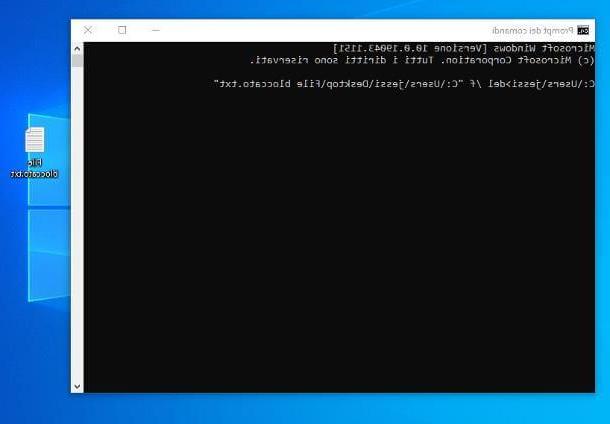
La primera estrategia que te recomiendo que pongas en práctica es forzar el borrado del archivo bloqueado utilizando el Símbolo del sistema Windows, disponible en todas las ediciones del sistema operativo de Microsoft. En la mayoría de los casos, esta solución resulta decisiva, pero te advierto: si el programa que bloquea el archivo no se cierra inmediatamente después de su eliminación, podría comportarse de forma extraña, o al menos inesperada. Nada que un reinicio de la computadora no pueda resolver, ¡tenga la seguridad!
De todos modos, para empezar, ve a la cartella donde está el archivo bloqueado y no cierre la ventana: lo necesitaremos pronto. Ahora abre el menú Inicio Windows (el icono del banderín ubicado en la esquina inferior izquierda de la barra de tareas), escriba las palabras Símbolo del sistema en el campo de búsqueda y haga clic en el primer resultado devuelto. Alternativamente, puede encontrar el icono de la utilidad en la carpeta Sistema de Windows o Todos los programas> Accesorios del menú Inicio / Pantalla de inicio.
Ahora, escriba el comando del / f en la pantalla que se abre, deje un espacio en blanco y, sin presionar la tecla Enter, arrastrar elicono del archivo que se eliminará en la ventana de solicitud, para insertar automáticamente el ruta precisa del archivo. Una vez hecho esto, presione el botón Envío del teclado y listo: Windows debería poder borrar el archivo, sin ningún problema.
LockHunter
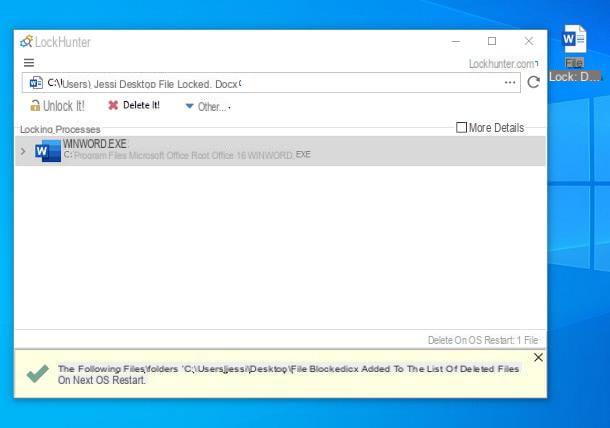
Si la solución anterior no le funcionó, puede considerar usar un programa de terceros, como LockHunter: es un programa gratuito y extremadamente ligero, que se integra en el Explorador de archivos de Windows y permite eliminar un elemento bloqueado simplemente haciendo clic derecho sobre su icono.
¿Me preguntas cómo conseguirlo? Es fácil. Primero, abra la página de inicio del software, haga clic en el botón ¡Descargar ahora! y espere unos segundos a que se complete la descarga del programa. A continuación, abra el archivo descargado anteriormente (p. Ej. lockhuntersetup_X.YZexe) y haga clic en los botones Sí, Siguiente página e Tecnologías, para completar la instalación.
Para desbloquear un archivo usando Lockhunter, primero ve al cartella que contiene el elemento en cuestión, haga clic con el botón derecho en su icono y seleccione el elemento ¿Qué está bloqueando este archivo? en el menú contextual que aparece. Ahora, presiona el botón Sí y espere a que el programa analice el estado del archivo: después de unos segundos, debería ver el nombre del software que evita que se elimine el elemento.
El juego está prácticamente terminado: para desbloquear y eliminar el archivo, presione el botón ¡Desbloquealo! y, posteriormente, en los botones Sí e ¡Bórralo!. En la mayoría de los casos, esto debería ser suficiente para deshacerse permanentemente del "invitado" no deseado; Si la eliminación no es exitosa, aún puede hacer que el archivo se elimine la próxima vez que reinicie Windows: para ordenar esta operación, primero haga clic en el botón Otro… ubicado en la parte superior y luego en el artículo Eliminar en el próximo reinicio del sistema, visible en el menú que aparece.
Wise Force Deleter
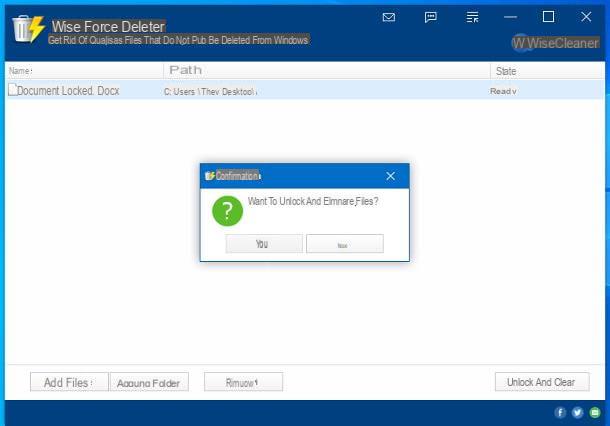
Otro software que le permite eliminar efectivamente archivos bloqueados en Windows es Wise Force Deleter: es una pequeña utilidad gratuita, compatible con prácticamente todas las ediciones de Windows, que permite eliminar archivos bloqueados por otros programas con extrema facilidad.
Para obtener Wise Force Deleter, vinculado a este sitio web, haga clic en el botón Descargar gratis y espere el paquete de instalación del software (p. ej. WFDSetup_1.5.3.54.exe) se descarga en su computadora. Una vez que se complete la descarga, abra el archivo .exe obtenido, haga clic en el botón Sí y coloque la marca de verificación junto al elemento Acepto los términos del contrato de licencia., ubicado en la ventana que aparece en la pantalla.
Para finalizar la configuración, presione los botones en secuencia adelante (dos veces seguidas), Instalar e final. Cuando finalice la instalación, haga clic en el botón Sí, para iniciar el programa automáticamente; si esto no sucede, puede utilizar el icono que, mientras tanto, se ha añadido al menú Inicio.
Eliminar un archivo con Wise Cleaner es muy fácil: todo lo que necesita hacer es arrastrar el icono del elemento bloqueado en la ventana del programa (también puede arrastrar varios archivos si lo desea), selecciónelo y presione los botones Desbloquear y borrar (abajo a la derecha) e Sí.
En algunos casos, el icono del archivo eliminado seguirá siendo visible, por razones técnicas relacionadas con la gestión de archivos abiertos por Windows: para solucionar el problema, simplemente cierre el programa que bloqueó el archivo - si es posible - o reinicia tu computadora. ¡Eso es todo!
¿Cómo elimino archivos indelebles de Mac?
La probabilidad de que una aplicación bloquee un archivo en Mac Definitivamente son menos raros que lo que sucede en Windows, pero de todos modos no es un evento imposible: a continuación explicaré cómo deshacerse de los elementos bloqueados en unos segundos, utilizando las funciones del sistema operativo macOS.
Finder
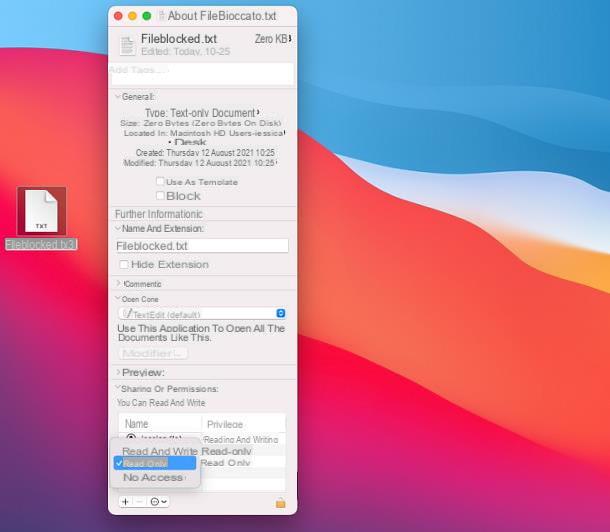
Si el archivo es imborrable por una cuestión de permisos, puede utilizar el Finder de forma segura para modificarlos, siempre que haya iniciado sesión con una cuenta del tipo Administrador.
Una vez que se cumple esta condición, eliminar el elemento bloqueado es prácticamente muy sencillo: primero, haga clic con el botón derecho en su icono, seleccione el elemento Obtener información en el menú contextual que aparece y luego haga clic en el símbolo > colocado al lado del artículo Compartir y permisos, que se encuentra en la parte inferior del pequeño panel abierto.
Ahora, haga clic en el símbolo candado cerrado ubicado en la parte inferior derecha, escriba el la contraseña de la Mac en el campo correspondiente y presione el botón OK, para desbloquear los cambios. Ahora, eche un vistazo a la tabla ubicada en la parte inferior del panel y preste atención a la entrada Privilegio correspondiente a tuo nome (marcado con el texto "I"): haga clic en la autorización actual (p. ej. Solo lectura o Sin acceso) y configure el menú que aparece Lectura y escritura, para otorgarle los permisos necesarios para eliminar el archivo.
Si su nombre de usuario no aparece en absoluto, haga clic en el símbolo [+] ubicado en la parte inferior izquierda, haga clic en nombre de su cuenta residente en la siguiente pantalla y luego en el botón Seleccionar, para agregarlo a la lista de usuarios autorizados para operar en el archivo. Finalmente, active los permisos por usted mismo Lectura y escritura, como se ve arriba.
El juego está prácticamente terminado: una vez alterados los permisos del archivo, solo hay que eliminarlo de la forma clásica, haciendo clic derecho sobre su nombre y seleccionando el artículo Muévete a la basura en el menú que aparece.
Modo seguro
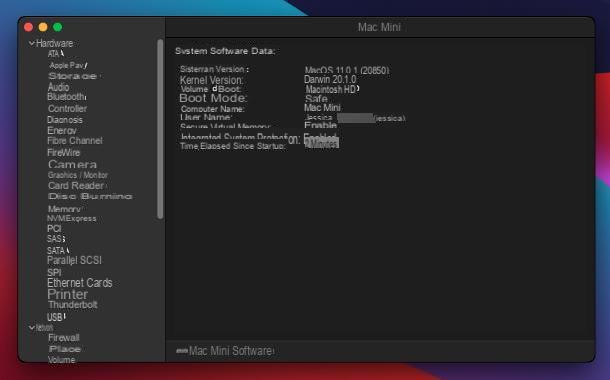
Si, por otro lado, su problema está relacionado con elementos bloqueados por un programa, puede reiniciar su Mac en Modo seguro e intente eliminar el archivo desde allí. Para su información, el Modo seguro es un estado de inicio particular de macOS en el que solo se inicializan los controladores esenciales, dejando todos los programas innecesarios cerrados (incluso si se selecciona la opción para volver a abrir las ventanas en el próximo inicio de sesión).
Para iniciar macOS en modo seguro, puede seguir dos caminos diferentes, según el tipo de computadora que tenga: si tiene un procesador en su Mac Intel, después de tenerlo de, Espere segundos 10, enciéndalo y presione inmediatamente el botón cambio en el teclado, manteniéndolo presionado hasta que aparezca la ventana de inicio de sesión.
Si, por el contrario, lo tuyo es un ordenador con procesador Silicio de manzana (Ej. M1), después de apagarlo, espere 10 segundos y vuelva a encenderlo presionando y manteniendo presionada la tecla de encendido, hasta que aparezca la ventana de opciones de arranque; cuando esto suceda, seleccione un disco de inicio (por ejemplo, Macintosh HD), mantenga presionada la tecla cambio en el teclado, haga clic en la opción Continuar en modo seguro y suelte la tecla.
Para verificar que se inició en modo seguro, después de iniciar sesión en su cuenta, haga clic en el menú Apple (el símbolo de manzana mordida ubicado en la parte superior izquierda), seleccione el elemento Acerca de esta Mac y presiona el botón Informe del sistema ..., ubicado en la nueva ventana que se abre. Ahora, haga clic en la entrada Software y verificar que, en correspondencia con el artículo Modo de inicio, aparece la redacción asegurar. Llegados a este punto, solo debes eliminar con el procedimiento clásico proporcionado por macOS y reiniciar el Mac con normalidad, para desactivar el modo seguro y volver a la normalidad.
Terminal
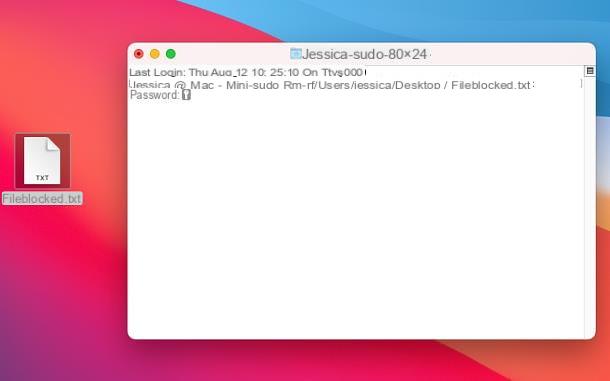
La última solución que quiero informarle es la eliminación forzada de archivos a través del Terminal, después de iniciar sesión en su Mac con una cuenta con privilegios administrativos. Sin embargo, tenga cuidado: de esta manera, no solo puede eliminar archivos bloqueados por otros programas, sino también los del sistema y potencialmente indispensables para macOS.
Por lo tanto, use esta solución solo si no tiene otras formas viables y si conoce exactamente la naturaleza del archivo que está a punto de eliminar: un error podría llevarlo a no poder usar uno o más programas o incluso todo el sistema operativo, forzándote a reiniciar tu Mac. ¡Entonces no digas que no te lo advertí!
Sin embargo, para continuar, haga clic en el menú Vai> Utilidad ubicado en la barra de menú de Mac y abra el Terminal usando el icono que aparece en la carpeta recién abierta. Una vez hecho esto, escriba el comando sudo rm -rf, deje un espacio en blanco y, sin presionar la tecla Enter, arrastrar el filete para ser eliminado en la ventana de Terminal, para agregar automáticamente la ruta.
Una vez hecho esto, presione el botón Envío en el teclado, escriba el la contraseña de su cuenta de usuario en macOS y presione la tecla Envío, para confirmar la eliminación del archivo.
Cómo eliminar archivos indelebles
























